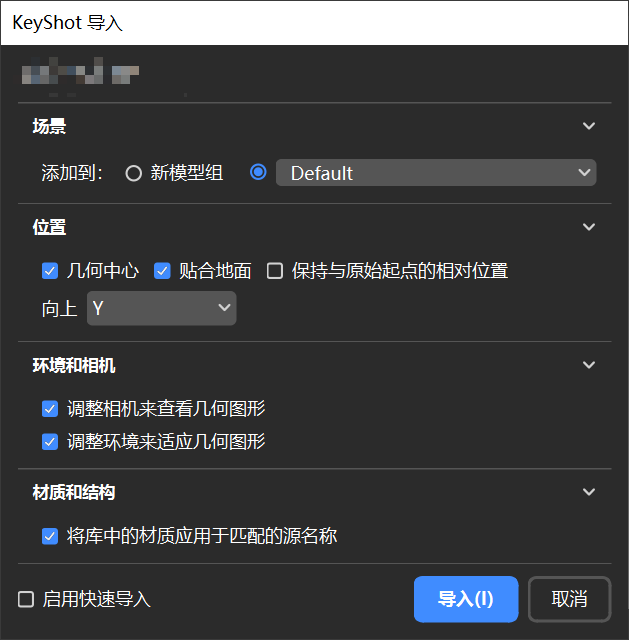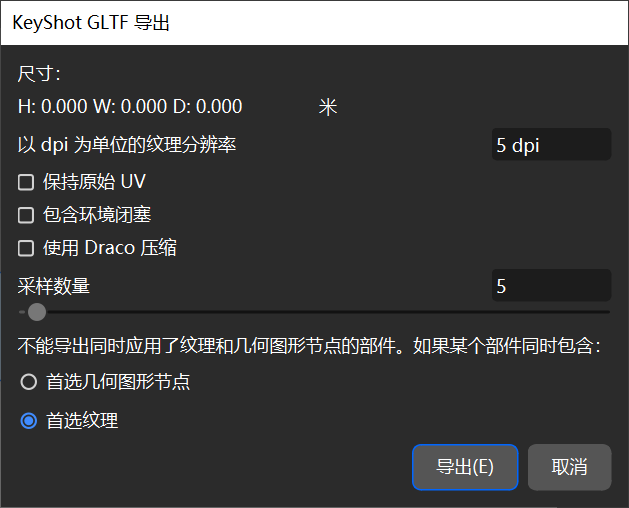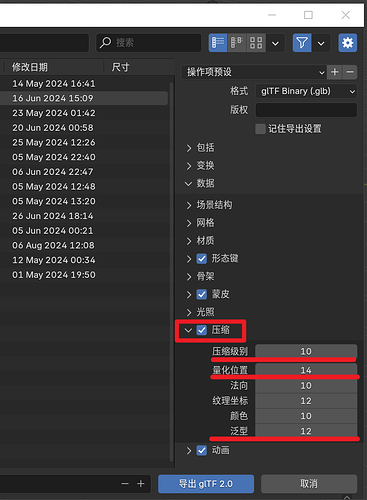3D模型真实材质测试
- 模型来源: TITR-2022 (R1&R2友情出演)
- 建模软件: Creo / SW
- 渲染软件: Keyshot12 (不唯一,肯定有相同效果的其他软件,答主原先会一点点keyshot)
- 模型编辑: Blender4.2
- 模型压缩: blender输出有压缩选项,但是压缩比例偏小。也有压缩网站https://optimizeglb.com/ (模型太大会崩,会丢失模型表面材质,介意勿用)
- 模型预览: https://modelviewer.dev/editor/
模型效果展示(真的能数螺丝孔)
鼠标左键旋转视角,右键拖拽平移,滚轮控制远近
![]()
![]()
![]()
R1.glb (3.8 MB)
![]()
![]()
![]()
R2.glb (3.9 MB)
PCB效果展示(没学过硬件,随手画的,轻喷QAQ)
- 经过测试keyshot导出的glb文件会 丢失PCB表面的纹理细节 ,无法输出可预览的3D模型
- 但是keyshot的渲染效果还是不错的
- 板子的寓意是“麻雀虽小但五脏俱全”,是个几乎不能用的32测试板

模型上传过程分享
模型导入keyshot
- keyshot识别的是step格式的模型,理论上sw和creo都可以,答主只尝试过sw
keyshot模型定义材质
- 文件-导入-选择step文件即可
- 定义材质过程:略(QAQ真的不知道怎么写这部分,网上教程很多,就是选中材质库中的材质,比如什么碳板、什么光滑的铝,然后用鼠标拖到你的结构上),如果用一开始用sw建模时定义了材质,导入的时候有一定几率自动匹配上材质(如果材质库里有的话)
- 小心材质绑定的问题,右键能取消链接材质,否则鼠标一拖全车碳板
- 删除不必要的组件(各种板子各种驱动都删掉),减小模型体积
导出glb
- 文件-导出-导出到GLB/GLTF
- 导出选项如下图所示(实测纹理分辨率和采样数量对模型质量没啥影响,不过严重影响模型文件大小,所以我调的很小)
blender编辑模型
- 列表条目界面右侧-右键删除 “Cube”
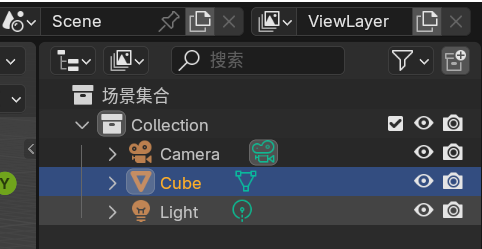
- 文件-导入-gltf
- 调整模型大小-全选模型-左侧工具栏”缩放“
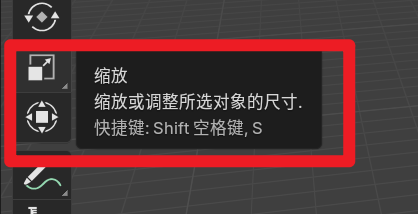
压缩模型(很重要)
- 网站限制上传模型<4M,而车车导出百M左右,故需要压缩模型
- 优先选择blender压缩模型,网站压缩模型材质会掉。而blender压缩文件体积没有网站那么狠,暂时没办法解决。所以一定先精简模型
- 文件-导出gltf
- 导出设置如图,其中压缩级别拉满,量化位置越小文件体积越小,泛型越小文件体积越小
- 压缩网站有文件大小限制,大约80M左右,能上传但是压缩会报错。
- 压缩网站压缩过大的模型有几率出现模型缩的特别小的情况,再用blender打开会恢复。
- 压缩文件大小是一个玄学过程,期待有更好的解决方案。
Markdown 语法测试
\left[ \begin{matrix} 1 & 2 & 3 \\ 4 & 5 & 6 \\ 7 & 8 & 9 \end{matrix} \right]
a+b+c+d+e+f \over g+h+i+j+k+l
f(x)= \begin{cases} 0,& \text{if x is 666} \\ 1, & \text{if x is QAQ} \end{cases}
寄语 
- 答主已经毕业了,有幸在大学期间参加过两届ROBOCON,虽如履薄冰但也满载而归
- 最后希望小破坑越办越好,每位坑友都能永远保持热爱,超越极限!!!